Önceki bölümde kaldığımız yerden devam ediyoruz. superText ActiveX kontrolüne yeni özellikler ekleyeceğiz.
- Önceki bölümdeki proje dosyasını açın. Eğer proje dosyaları yoksa önceki bölümdeki dosyayı indirebilirsiniz.
Şimdi bu eksik olan özellikleri ekleyelim.
Önceki bölümlerdeki
bilgilerden faydalanarak her bir eksik özelliği sırasıyla ekleyebiliriz ancak
daha kolay bir yöntem deneyeceğiz.
-
Önce eksik olan özellikleri tespit edelim.
Textbox'da olup superText'da olmayan özellikler(properties)
- Alignment
- Appearance
- Borderstyle
- DataField
- DataFormat
- DataMember
- DataSource
- Enabled
- Font
- HideSelection
- LinkItem
- LinkMode
- LinkTimeout
- LinkTopic
- Locked
- MaxLength
- MouseIcon
- MousePointer
- MultiLine
- OLEDragMode
- OLEDropMode
- Passwordchar
- RightToLeft
- ScrollBars
- Text -> Bunun yerine Metin eklendi
- Click
- DblClick
- KeyDown
- KeyUp
- LinkClose
- LinkError
- LinkNotify
- LinkOpen
- MouseDown
- MouseMove
- MouseUp
- OLECompleteDrag
- OLEDragDrop
- OLEDragOver
- OLEGiveFeedback
- OLESetData
- OLEStartDrag
Tüm bu özellikleri kolaylıkla eklemek için bir yardımcı(wizard=sihirbaz) kullanacağız.
ActiveX Kontrol Arabirim Sihirbazı kullanma
- Sihirbaz, seçimlerinize göre gereken kodları otomatik olarak oluşturacaktır. Ancak önceki kodlarınızın bozulmasına neden olabileceği için sihirbaz çalıştırmadan önce kodlarınızın yedeğini almayı unutmayın.
- Menüden Add-Ins / Add-In Manager tıklayın.
- Açılan pencerede VB 6 ActiveX Ctrl Interface Wizard seçili iken Loaded/Unloaded seçeneğini seçip OK tıklayın.
- Menüden Add-Ins / ActiveX Control InterFace Wizard tıklayın.
- Wizard(sihirbaz) hakkında bilgi içeren bir sayfa gelecek. Sonraki çalıştırmada bu ekranın gelmesini istemiyorsanız Skip this screen in the future seçeneğini seçin. Next ile sonraki aşamaya geçin. (Herhangi bir aşamada Back butonu ile önceki sayfaya dönebilirsiniz.)
-
Sonraki sayfada, soldaki listede kontrolde bulunan elemanlara göre
eklenebilecek özellik(property), olay(event) ve
method(yöntem, alt yordam) listesini göreceksiniz.
Eklenecek elemanı listede çift tıklayarak sağ bölmedeki listeye ekleyebilirsiniz.
Ayrıca listedeki seçili elemanlar > ve < butonları ile liste değişikliği yapılabilir.
Listede çoklu seçim yapmak için Shift ve Ctrl tuşları kullanılabilir. - Sağ bölmedeki liste hazır olunca Next tıklayın.
-
Sonraki sayfada kendinizin oluşturduğu Özellik, Olay ve Yöntem listesini
göreceksiniz.
Bu sayfada kendi özelliklerinizden yeni ekleme(new), düzenleme(edit) ve silme(delete) yapabilirsiniz. - Next tıklayın.
-
Sonraki sayfada liste elemanlarının hangi kontrolün hangi özelliğine ait
olduğunu sağdaki listelerden seçerek eşleştireceğiz.
Bu işleme haritalama(mapping) deniyor. - Next tıklayın.
- Sonraki sayfada kendi oluşturduğunuz özelliklerin Data tipi, varsayılan değeri, çalışma ve tasarım zamanındaki okuma/yazma durumu, tanımlama metni belirlenir.
- Next tıklayın.
Kodlara eklenmiş bazı yorum satırları var. Bu yorum satırlarını silmeyin. Sihirbazı tekrar çalıştırdığınızda aynı ayarların gelmesi için bu yorum satırları gereklidir.
Kodların otomatik oluşması, uzun kod yazma zahmetinden bizi kurtarıyor ancak
kodlarda bazı sorunlar var. Onlara müdahale edilip düzeltilmesi gerekir.
Örneğin: Alignment özelliği. Bu özellik değeri Textbox'da açılır
listeden seçilerek değiştirilirken superText'de açılır liste özelliği
yok. Yine de özelliğe değer atanabiliyor ancak son kullanıcı yanlış bir değer
verebilir. Çünkü Alignment için verilebilecek değer aralığı 0-2'dir.
Bu eksikliği giderelim. Bu işlem daha önceki bölümlerde Giris özelliği
için yaptığımız gibi olacak.
- Declarations'a aşağıdaki kodları ekleyin.
Enum e_Alignment
[Left Justify]
[Right Justify]
Center
End Enum
Public Property Get Alignment() As Integersatırını aşağıdaki ile değiştirin.
Public Property Get Alignment() As e_AlignmentPublic Property Let Alignment(ByVal New_Alignment As Integer)
satırını aşağıdaki ile değiştirin.
Public Property Let Alignment(ByVal New_Alignment As e_Alignment)
Projede bazı özellikler çalışma zamanı hatası oluşturduğu için iptal edildi.
Örneğin: MultiLine ve ScrollBars
Proje dosyaları:
Vb_ile_ActiveX_Olusturma_8.rar
|
Önceki Bölüm:
7: superText #4 |
Sonraki Bölüm: 9: superText #6 |



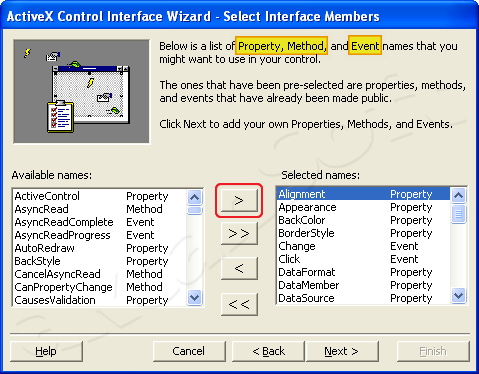

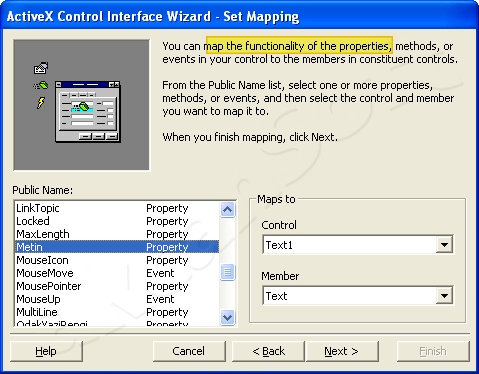



Hiç yorum yok:
Yorum Gönder